
Täällä on hämmentävää, kun uusia Nexus-laitteita vapautetaan. Jotkut teistä kaverit ja tyttöjä tekevät myös. Tällä kertaa saamme kaksiosaista sekä LG Nexus 4: n kanssa (tutustu Philin loistavaan arvosteluun), ja Samsung Nexus 10 napsauttamalla Google Playta samanaikaisesti.
'' On hyvä aika olla Android-fani.
Näyttö on kaunista, ja lasin alla olevan seuraavan sukupolven laitteiston pitäisi pystyä työntämään Android tavoilla, joita emme olisi koskaan ajatelleet mahdollisia niukasti 12 kuukautta sitten - ja ehkä se työntää sitä vähän liian kaukana. Mutta älä tee virhettä - Nexus 10 on tablet-tekniikan huippu. Emme ole koskaan nähneet tämän kaliiperin teknisiä tietoja, ja kaikki Nexus 10: stä vain huutaa pahaa.
Nexus 10 on kuitenkin parittomassa paikassa, koska yksi sen suurimmista kilpailijoista on myytävänä aivan sen vieressä Google Playssa ja tarkistaa hyvinkin vähän halvemmalla. Puhun tietysti Nexus 7: stä. Nexus 10: n uuden laitteiston on perusteltava ylimääräinen 200 dollarin hinta, mikä johtaa miljoonan dollarin kysymykseen. Riittääkö parhaimman teknisen ja edullisimman 10-tuumaisen tabletin valitseminen Nexus 10: n yli 7-tuumaisen veljen yli? Katsotaanpa ja selvitetään.
Verizon tarjoaa Pixel 4a: n vain 10 dollaria kuukaudessa uusille rajoittamattomille linjoille
Plussat
- Nexus 10: llä on tällä hetkellä paras käytettävissä oleva mobiililaitteisto. 2560 x 1600 -näyttö näyttää hyvältä paitsi paperilta, se tuottaa myös terävää tekstiä ja kuvia, ja HD-video on upea. Hyväksytty A15-kaksoisytimisen Exynos 5 -prosessorin kanssa, asia on voimalaitos. Kaikki tämä kaunis laitteisto on koottu pakkaukseen, joka on kevyt, ohut ja helppo pitää. Ensimmäiset vaikutelmasi Nexus 10: stä ovat hyviä.
Haittoja
- Suuri bittinopeus HD-video todella verottaa järjestelmää, ja taustalla olevat tehtävät saavat näiden tiedostojen videotoiston kärsimään. Mali-T604 -näytönohjaimen maksimiarvo on 2560x1600, joten tämä saattaa olla ongelma, jossa olemme jo saavuttaneet laitteistorajat. Paljon pikseleitä työntämällä myös vertailuarvot laskevat, jos sellainen asia häiritsee sinua.
Bottom Line
Nexus 10 on paras 10-tuumainen Android-tabletti. Kaikki valintaruudut on merkitty, ja hinta on kilpailukykyinen muiden mallien kanssa, jotka eivät tarjoa samaa upeaa näyttöä tai palavaa nopeaa suorittinta. Lisää Nexus-ohjelmistokokemus ja sinulla on täydellinen paketti. Haittoja on (ei TegraZone-nimikkeitä tuo pienen kyyneleen silmiini), mutta niitä on hyvin vähän ja positiiviset vaikutukset ovat nopeasti suuremmat. Päätä, haluatko 7 tuuman vai 10 tuuman kokemuksen, ja jos päätät mennä isoksi, osta luottavaisin mielin.
Tämän arvostelun sisällä |
Lisätietoja |
|---|---|
|
|

Tiedät, että pidät Samsung-tablettia, kun sinulla on Nexus 10 kädessäsi. En kutsu sitä hyvää tai pahaa, mutta se näyttää ja tuntuu hyvin uudistetulta Galaxy Tab, koska se on niin ohut ja kevyt, ja sillä on sama muotoilu kummankin kaiuttimien kanssa puolella. Tabletti on rakennettu "laadukkaasta" muovista - kuten mattapehmeällä viimeistelyllä eikä kiiltävältä ja kiiltävältä - mikä Matias Duarten mukaan on suunniteltu tekemään laitteesta yhtä kevyt kuin se on (603 grammaa). Se on hieman kaareva kohti reunaa ympäröivää näyttöä, mikä antaa sille ainutlaatuisen tunnelman, melkein kuin hyvin matala kulho. Vaikka se ei tarjoa sinulle ASUS: n kehrättyjen alumiinitablettien tyylikästä tunnelmaa, se ei tunnu halpa ja hoitaa hyvin, ja kevyt ylhäältä tuntuu, kun pidät sitä alareunasta vaakasuorassa.

Ulkoasuosastolla Nexus 10 saa mielestäni 10. Kaiuttimet ja ohjaimet, virtapainike ja äänenvoimakkuuden säädin sopivat hyvin tabletin väreihin ja tekstuuriin, eikä mikään näytä olevan paikoillaan tai räikeästi ruma. Toinen mukava kosketus on irrotettava takakansi. Se on noin 1,5 - 2 tuuman korkea nauha kameraa ja salamaa ympäröivän laitteen takaosassa. Se muistuttaa minua Galaxy Nexuksen akkukotelosta, mikä tarkoittaa, että se on erittäin ohut ja heikko muovinen, kun olet poistanut sen ja pitänyt sitä käsissäsi.

Koska se on irrotettava, se on loistava paikka laittaa kaikki FCC: n edellyttämät silkkipainetut tiedot, mallinumero ja vaadittu "Made in Korea" -tarra. Kun kansi on paikallaan, näet vain yhtenäisen mustan Nexus (ja pienemmän Samsung) logon. Kansi on suunniteltu kiinnittämään älykäs kannen tyyppinen kotelo suoraan Nexus 10: een suojaamaan näyttöä ja toimimaan päälle / pois-mekanismina magneettien välityksellä. Se, että se piilottaa tyypilliset numerot ja valikoidut mumbo-jumbot, jotka yleensä painetaan tabletin takaosa on vain bonus - mutta mukava lisä niille, jotka arvostavat laitteidensa käyttöä Katso.

Mainittujen hallintalaitteiden lisäksi (jotka ovat oudosti sijoitettu taulutietokoneen vasempaan yläkulmaan vaakasuunnassa) sinulla on myös tavallinen microUSB-liitin dataa ja latausta varten oikealla puolella. Aivan alla on 3,5 mm: n kuulokeliitäntä. Vastakkaisella puolella (joka olisi vasemmalla, jos et seuraa mukana) on tavallinen mikro-HDMI-portti Nexus 10: n liittämiseen televisioon tai näyttöön. Olin hieman hämmentynyt, kun Phil kertoi minulle, että Miracastia ei ollut otettu käyttöön Nexus 10: ssä (vaikka sitä mainostettiin Android 4.2 -ominaisuutena), mutta totuuden mukaan haluan mieluummin mikro-HDMI-portin. 6 dollarin kaapeli ja olen lähdössä kilpailuihin, lähetän videota mihin tahansa näyttöön, jossa on tulo.

Tabletin pohjassa on pogo-nastat ja kaksi pistettä jonkinlaista magneettisovitinta varten - yksi kummallakin puolella. Toivottavasti näemme oikeastaan jonkinlaisen lisävarusteen käyttävän niitä, koska Daydream-ominaisuus yhdistettynä mukaviin kuulostaviin kaiuttimiin tekisi loistavan yöpöydän kellon. Tee niistä Samsung, ja me ostamme ne.
Kaiken kaikkiaan, se on hyvin rakennettu laite, jota et pelkää käyttää. Lukuun ottamatta päivittäistä puhdistusta sormenjälkien pyyhkimiseen, täällä ei ole paljon tekemistä pieleen ja pienen hoidon pitäisi saada vuosien käyttö tästä.
Näyttö

Nexus 10: n paneeli on kätevä, paras näyttö, jonka olet koskaan nähnyt Android-tabletilla. 2560 x 1600 -resoluutionäytöllä on huikeat 300 pikseliä tuumalla, ja todellinen RGB-raidallinen PLS-tekniikka tekee tekstistä terävän ja selkeän, kuvat terävät ja kauniit ja HD-videot juhlaa silmillesi. Se on peitetty Gorilla Glass 2 -arkilla, ja se on selvästi yksi laitteen kohokohdista. Se on yksi niistä asioista, joita et voi nähdä, eikä jokainen myöhemmin käyttämäsi tabletti vain mittaa. Kuvittele käyttämäsi paras laatu ja korkein pikselitiheyspuhelin, vain mukavassa ja isossa 10 tuuman koossa. Tai ajattele sitä tällä tavalla: Nexus 10: llä on sama resoluutio kuin uudella "Retina" 13-tuumaisella MacBook Prolla, mutta sen pikselitiheys on suurempi.
Pidät tästä näytöstä. Se on niin hyvä.
Mikään ei tietenkään ole täydellistä, eikä tämä ole poikkeus. Tarkkuus tarkoittaa sitä, että ympärillä on koko joukko pikseleitä, mikä vie laskentatehoa. GPU on maksimoitu tällä resoluutiolla, ja kaikki ylimääräiset valaistut kohdat tarkoittavat, että enemmän akkua käytetään pitämään se päällä. Näimme tämän, kun toinen tablettien valmistaja nosti tarkkuuden pisteeseen, jossa mieleen tuli hämmästyttävä, ja paksumpi yksikkö, jolla oli suurempi akku, oli kunnossa.

Loppujen lopuksi huomaat, että sisäosat ovat enemmän kuin riittäviä ajamaan näyttöä melkein kaikissa tilanteissa - videon katselusta, kuvien katselusta, pelaamisesta - helposti. Tämä on hyvä suunta Android-tablettien suuntaan, ja monille on tarpeeksi syytä ostaa.
Kaiuttimet

Kaiuttimet saavat oman osan, koska he ovat myös paljon parempia kuin mitä olemme tottuneet. Ensinnäkin ne ovat oikealla ja vasemmalla kehyksellä (pitäen Nexus 10: tä vaakasuorassa) ja kasvot eteenpäin - kohti käyttäjä - sijoitettuna sivulle tai takaosaan. Musiikki kuulostaa hyvältä, elokuvat kuulostavat hyviltä, jopa typerät ilmoitusäänet kuulostavat hyviltä.
En näe mitään mainintaa erityisestä tekniikasta, jota käytetään täällä, joten luulen, että se on osoitus kaiuttimien sijainnista. Mikä se on, on iloa, ettei minun tarvitse kuormittaa kättäni tabletin takaosassa äänen ohjaamiseksi tabletin etuosaa kohti. Katson suoraan sinua Nexus 7.
Asiat pyöristettynä, ne näyttävät myös melko hyvältä. Ne on työnnetty kehyksen reunaan, ja grilli ulottuu itse tabletin korkeuteen. Peukaloni eivät päädy estämään ääntä, ja voin istua vaimon vieressä sohvalla ja katsoa pari videota. Tällaiset pienet asiat merkitsevät paljon loppukäyttäjälle.
Suoritin
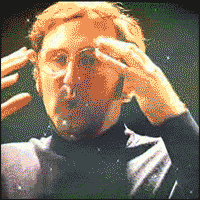 Nexus 10: ssä on paras aluksella käytettävissä oleva ARM-prosessori. Ei ifs, no ands, no buts. Exynos 5 Dual käyttää kahta ARM Cortex A15 -ydintä 1,7 GHz: n taajuudella jaetulla 1 Mt: n L2-välimuistilla. A15-arkkitehtuuri käyttää myös 3-numeroisia Out of Order -ohjeita edistyneellä SIMDv2-tuella.
Nexus 10: ssä on paras aluksella käytettävissä oleva ARM-prosessori. Ei ifs, no ands, no buts. Exynos 5 Dual käyttää kahta ARM Cortex A15 -ydintä 1,7 GHz: n taajuudella jaetulla 1 Mt: n L2-välimuistilla. A15-arkkitehtuuri käyttää myös 3-numeroisia Out of Order -ohjeita edistyneellä SIMDv2-tuella.
Kaikki tämä tarkoittaa, että tämä ei ole mikään, johon olet tottunut. Tämä suoritin on sukupolven edellä sellaisia voimalaitoksia kuin Tegra 3, The Qualcomm S4 ja A6. Tämä siru on tarkoitettu esimerkiksi Chromebookeille, tulevan sukupolven tableteille ja ARM-pohjaisille kannettaville tietokoneille. Lisää natiivi tuki USB 3.0: lle, SATA 3: lle ja HDMI 1.4: lle, ja seuraava sukupolvi on saatavilla tänään, erm, tiistaina.
Yhdistettynä Mali-T604: n parhaaseen käytettävissä olevaan GPU: han SoC on peto. Siinä on valtava käyttöliittymä, erittäin parannettu tietorakenne, ja nopea kellotaajuus tarkoittaa siellä on suuri iso kasa voimaa hakkereille ja nörtteille, jotka voivat hyödyntää ja tehdä upeita asioita kanssa.
Esitys

Jos laitteisto on niin hyvä, miksi se ei syty nopeasti? No, se on joskus. Laitteiston oli oltava niin hyvä, koska mikään muu käytettävissä oleva ei aja tätä erittäin korkeaa näytön tarkkuutta. Kun et työnnä asioita muutamalla miljoonalla pikselillä, jotka muuttuvat ja tarvitsevat renderointia, Nexus 10 hämmästyttää sinua sen suorituskyvyllä. Muina aikoina, kuten kun katsot suurta bittinopeutta videota tai pelaat pelejä, joita ei ole vielä optimoitu uudella grafiikalla, se toimii vain hyvin.
Julkaisua edeltävällä ohjelmistolla voin saada Nexus 10: n änkyttämään kymmenkunta välilehteä auki Chrome-selaimessa tai toistettaessa 1080p-videota laitteen tallennustilasta. Testinä tapoin taustatehtäviä (mitä sinun ei pitäisi koskaan tehdä päivittäisessä käytössä) ja voisin saada änkytyksen videotoiston aikana loppumaan. Mikään, mitä voisin tehdä, ei kuitenkaan korjata pätkimistä Chromessa.
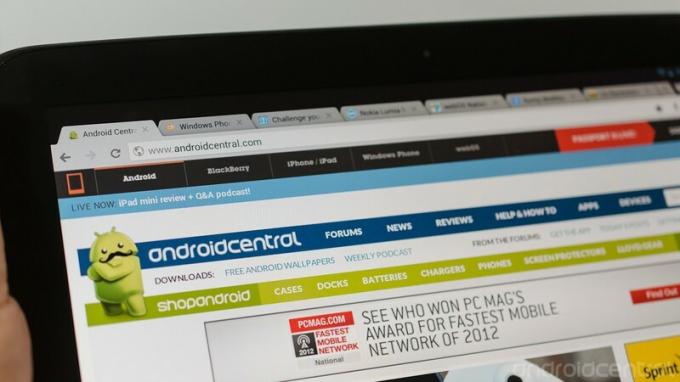

Yhteyshenkilö Googlessa on kertonut minulle, että nämä ongelmat on havaittu, ja ne korjataan - minä en vain näe niitä. Toivottavasti tämä tapahtuu ohjelmiston lopullisen version kanssa ennen sen lähettämistä, eikä meidän tarvitse odottaa kovin kauan jonkinlaista suorituskykyä. Loppujen lopuksi Nexus 10 on kuitenkin hyvä esiintyjä useimmissa tapauksissa. Wifi-signaalit näyttävät voimakkailta, luultavasti MIMO + HT40: n ansiosta (Multiple Minänput Multiple O802.11 n parannus, GPS lukittuu nopeasti ja tarkasti, ja akkua on tarpeeksi noin seitsemän tunnin suoratoistovideon katseluun Netflixin kautta. Taudin puhkeaminen, Lastenhoitajatja Urhoollinen teko jos olit utelias.
Lyhyt versio - lasin alla on tarpeeksi oompfia tarjoamaan miellyttävä kokemus, jopa GPU-murskaavan korkean resoluution näytöllä. En valita.

Kuten mainittiin, Googlen lähettämät tarkistusyksiköt eivät käytä ohjelmiston lopullista rakennetta. Tämä tarkoittaa, että kaksi ominaisuutta, joita odotin eniten Android 4.2: ssa - monen käyttäjän sisäänkirjautuminen ja lukitusnäytön widgetit, eivät ole vielä paikallaan. Kun Google päivittää nämä yksiköt (he eivät saa tätä takaisin, ennen kuin saan kokeilla monen käyttäjän tilejä ja widgetejä lukitusnäytöllä, hitto), voit lyödä vetoa, että hyppäämme suoraan siihen.

Koska se on Nexus, se tarkoittaa, että se käyttää viimeisintä Android-versiota, mikä tarkoittaa 4.2 Jelly Beania tässä tapauksessa. Android 4.2 osoittautui melko paljon kuin ennustimme - yleisen käyttöliittymän kiillottaminen ja jonkinlainen viimeistely kulissien takana oleviin asioihin, jotka aloitettiin Android 3.1: lla. Rehellisesti, olemme tyytyväisiä nähdessämme Googlen siivoavan asioita, joita heillä oli töissä, eikä sukeltaa uusiin ominaisuuksiin ja ideoita. Se antaa meille tauon ja antaa koodereille ja suunnittelijoille mahdollisuuden viimeistellä ideoitaan ja toteuttaa ne suunnitellulla tavalla. Android 4.2 vie ICS- ja Jelly Bean -ominaisuudet kaikkialle ja esittelee ne käyttäjälle hienostuneemmalla ja järkevämmällä paketilla.
Kaiken tämän jälkeen et löydä paljon muutoksia, jos olet käyttänyt tablettia, jossa on varastossa Ice Cream Sandwich tai Jelly Beanin aiemmat versiot. Kaikki, mitä olet tottunut, on edelleen olemassa, se toimii vain vähän paremmin ja integroituu hieman enemmän. Vaiheittainen päivitys? Sinä betcha.
On olemassa muutamia ominaisuuksia, joita kannattaa tarkastella, joten katsotaanpa niitä!
Pika-asetukset

Kaikki rakastavat pikakuvakkeita laitteen yleisesti muutettuihin asetuksiin. Asiat, kuten Wifi, Bluetooth, kierto ja kirkkaus, ovat asetuksia, joita me kaikki muutamme aika ajoin. Koska olemme aivan liian kiireisiä tuhlata aikaa avata asetuksia ja vierittää sopivaan luokkaan vaihtaaksemme niitä, rakastamme pääsyä pikakuvakkeisiin. Tai ehkä se johtuu siitä, että olemme laiskoja. Kummassakin tapauksessa on helppo vaihtaa niitä nyt.
Jos otat sormesi ja pyyhkäiset alas ilmoituspalkin oikealta puolelta, saat yllä olevan kuvan alasvedon. Näet kauniit kasvosi siellä, se on Google+ -profiilisi. Muiden itsestään selittävien asetusten lisäksi on tyhjä kohta. Tyhjät kohdat kiehtovat minua. Onko kyseessä jokin tämän koontiversion puuttuvista ominaisuuksista, vai tarkoittaakö se, että kolmannen osapuolen kehittäjät voivat lisätä omat asetuksensa pika-asetusten varjoon? Toivottavasti jälkimmäinen, koska sen pitäisi olla loistava paikka säälle tai muulle sinua kiinnostavalle. Android tunnetaan sellaisista mukautusvaihtoehdoista, ja niin kauan kuin se voidaan kytkeä pois päältä, mielestäni vaihtoehto mihin tahansa pitäisi olla mukana.
Vaikea osa on muistaa, että se on siellä. Toisin kuin puhelinliittymä, jossa ilmoitusvarjo on jaettu kahteen eri ruutuun, tablet-asettelussa ne on jaettu. Jopa pystyasennossa ilmoituspalkin vasen kaksi kolmasosaa antaa sinulle tavallisen ilmoituspaneelin vedettäessä alas. Siinä vaiheessa huomaan vain napauttavan asetuspainiketta ja tekemällä asioita vanhalla tavalla. Ehkä se on lihasmuisti tai vain vanha koira uusi temppu. Anyhoo, se on siellä. Se on nopeaa, ja ne ovat asetuksia. Pika-asetukset ovat valmiina!
Uusi näppäimistö

Uusi Android 4.2 -näppäimistö on kuin sekoitus Swypestä ja SwiftKeystä. Voit käyttää sitä tavalliseen tapaan tai saada ennusteita ja korjauksia kirjoittamasi tekstin perusteella, tai voit siirtyä kokonaan kallistamalla ja pyyhkäisemällä läpi näppäimistön kirjoittamalla sanat herätyksessäsi. Kuvakaappauksesta on vaikea kertoa (tätä on vaikea kaapata), mutta sininen jälki näyttää sormesi polun ja ennustamasi maailma on kirjoitettu näppäinten yläpuolella olevaan kuplaan.
Se on melko liukas ja melko tarkka, mutta osakannanäppäimistö ei silti ole täydellinen. Kohdistinta ei voida sijoittaa tarkasti, vaan sinun on napautettava yleistä aluetta ja hienosäädettävä sinisellä nuolen osoittimella aivan kuten 4.1 (ja aiemmat) versiot. Ja mikä vika numerorivillä on? Tai ainakin antamalla pitkä painallus yläriville saat vastaavan numeron.
Hyvä, että voit vaihtaa näppäimistön helposti sinulle sopivammaksi.
Ohjelmistotuki
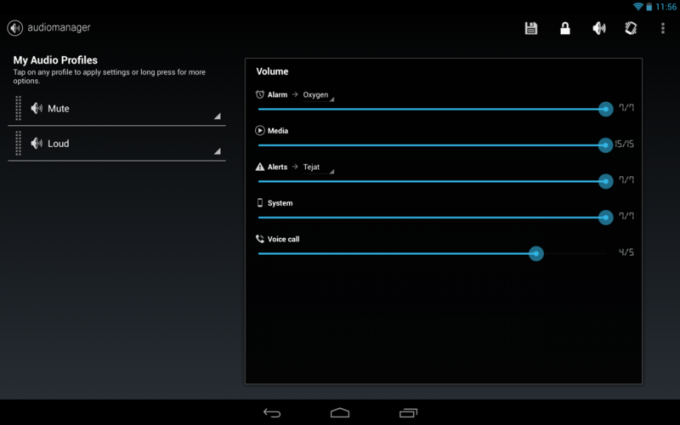

Jotkut sovellukset hyödyntävät Androidin kehitysmallia ja rakentavat sovelluksia, jotka hyödyntävät tabletin tarjoamaa ylimääräistä tilaa, ja jotkut eivät.
Google Playssa olevien tablet-sovellusten puutteesta aiheutuu paljon melua. Todellisuudessa sellaista ei ole. Jokainen sovellus voidaan kehittää toimimaan sekä älypuhelimellasi että tablet-laitteellasi - kaikki noin 675 000. Jotkut kehittäjät haluavat tietysti luoda erillisen HD-version sovelluksestaan käytettäväksi tableteissa, ja nämä numerot heittyvät ympäriinsä aina, kun on kätevää puhua numeroista toisesta puolesta. Unohda kaikki tämä melu ja ymmärrä se melkein jokainen Google Play -sovellus toimii uudella Nexus 10: lläsi.

Kaikki Googlen sovellukset ja monet kolmannen osapuolen sovellukset käyttävät koodia ja resursseja saadakseen sovelluksensa hyödyntämään tabletin tarjoamia ylimääräisiä kiinteistöjä, ja jotkut eivät. Ne, jotka eivät toimi, toimivat samalla tavalla, enemmän tyhjää tilaa. Sovellukset eivät kaksinkertaistu tai räjäytä suuremmalle näytölle, koska näytön kokoa ei ole vaikea koodata sovellukseen, jos kehittäjät noudattavat ohjeita ja koodaavat sen oikein.
Kehittäjät, etenkin pelikehitystalot, saattavat haluta päivittää sovelluksensa ja lisätä joukon erittäin korkeita Nexus 10: n kanssa käytettävät tarkkuuskuviot, mutta se käsittelee kaikki sovellukset, joita käytän Galaxy Nexus ja Nexus 7 -laitteissani ei ongelmia. Kyllä, tablet-laitteen tarjoamaan tilaan rakennetut sovellukset näyttävät paremmilta, mutta ne, jotka eivät vieläkään toimi. Tämä saattaa tuntua ei-järkevältä, mutta halusin tutkia hyvin tarkasti, miten tämä hullu resoluutio-näyttö vaikuttaisi käyttäjään kokemus Play Kaupasta kolmansien osapuolten sovellusten kanssa (riittää antamaan sille tämän erillisen osan) ja tuli pois tyytyväisenä tulos.

Nexus 10 tarjoaa kehittäjille tavan testata sovelluksia WQXGA: lla (Wide Quad Epidennetty Graphics Array) kuluttamatta omaisuutta. Jos sovellus näyttää hyvältä puhallettuna siihen kokoon asti, se näyttää hyvältä melkein kaikkialla. Nexus 10 on suunniteltu kannustamaan sovelluksia, jotka näyttävät hyviltä tableteilla. Toivon, että se toimii.

Toisin kuin pienempi sisarus Nexus 7, Samsung Nexus 10: ssä on sekä etu- että takakamerat. Edessäsi on 1,9 megapikselin kamera, joka on suunniteltu selkeästi videokeskusteluun (lue - Google Hangouts). Laatu on parhaimmillaan reilua, mutta se keskittyy ja sopeutuu nopeasti eliminoimalla monet ongelmat, joita muilla puhelimilla ja tableteilla on, kun vietät kavereiden kanssa. Jos sinulla on kannettava tietokone, jossa on sisäänrakennettu kamera, odota samanlaisia tuloksia.

Suosikkini Hangout-tuoli
Takakamera on hyvä hieman parempi. Yllättäen se on yhtä hyvä tai parempi kuin Transformer Prime -laitteen taka-ampuja - ja se sanoo paljon, kun otetaan huomioon, että se on kummajainen tabletti. Itse asiassa se on tarpeeksi hyvä perustelemaan melkein sen pitäminen ylös napsauttamalla kuvia lapsesi koulupelistä tai mistä tahansa ihmiset ottavat kuvia tabletillaan.
Mielestäni se on liian suuri käytettäväksi kamerana, kuvat näyttävät melko hyviltä. Tavanomaisia rajoituksia sovelletaan, kuten salama pesee asioita kauheasti ja heikko valo vain murhaa kuvia, mutta syötä siihen tarpeeksi valoa ja pidä asiat melko paikallaan ja kuvat ovat parempia kuin keskiverto. Ei ole hienoa kuvanmuodostussirua tai nimimerkkiä, vain vankka 5MP-ampuja.





Kameraohjelmisto on sama parannettu versio, jonka näemme Nexus 4: ssä. Se on varastossa oleva Android 4.2 -kamera, ja se tarjoaa kaiken mitä olemme nähneet aikaisemmin asetuksiin asti. Nyt pääset heihin napauttamalla näyttöä ja sinulla on luurengas vaihtoehdoilla tai napauttamalla painiketta avataksesi uuden valintaikkunan. Se toimii hienosti, ja heti kun tottuu siihen, missä asetukset muuttavat niitä, on helppoa.
Gone on sarjakuvamoodi, jonka näimme Jelly Bean 4.1: n kanssa, mutta kamera (ainakin tällä laitteistolla) on edelleen erittäin nopea. Napauta sinistä pistettä ja se ottaa kuvan. Napauta sitä uudelleen, ja se vie toisen - niin nopeasti kuin voit napauttaa sitä. Tämä, samoin kuin uusi asetusliittymä, pysyy samana riippumatta siitä, onko käytössä etu- tai takakamera.

Katso koko Photo Sphere -versio Google+ -palvelussa
Panoraama on edelleen mukana, ja se toimii yhtä hyvin tai paremmin kuin koskaan. Tietenkin asia, josta kaikki puhuvat (ja jonka haluat todennäköisesti pääsevän pian), on Photo Sphere.
Meillä on ollut mahdollisuus pelata Photo Sphere -ohjelmaa muilla Jelly Bean -puhelimilla oman AC-laitteemme ansiosta moderaattori ja hakkeri Dylan, mutta sen käyttö Nexus 10 -laitteistossa ei ole mikään hakkeroitu versiot. Photo Sphere -kuvan osat tartutaan nopeasti (melkein liian nopeasti), ja viimeinen ompelu on nopeaa ja paljon tarkempaa.

Katso koko versio Google+ -palvelusta
En väitä olevani Photo Sphere -ammattilainen, mutta Nexus 10: n avulla voin naulata sen joka kerta, kunhan kohde on riittävän kaukana. Voit ottaa sellaisen siirtymällä Photo Sphere -asetukseen ja etsimällä aloituspisteen ja odottamalla, että ylöspäin olevat lähtölaskenta pisteet katoavat. Kierrä sitten (ilman askelta eteen- tai taaksepäin), kunnes sininen piste on kohdakkain etsimen liitäntään. Jatka samaan suuntaan, kunnes olet kaapannut tarvitsemasi tai olet tehnyt täyden 360 asteen. Sitten voit kallistaa kameraa ylös tai alas saadaksesi taivaan tai maan samalla tavalla. Kun olet valmis, ompele ne kaikki yhteen napauttamalla sinistä neliötä.
Temppu on pitää laite samassa paikassa ja kääntää sitä niin hyvin kuin pystyt, kuten se on pallon ja pistorasian liitos.
Tällä hetkellä ainoa tapa nähdä Photo Sphere -kuvia on puhelimessa tai tabletissa, jossa on Android 4.2 -galleria, tai Google+: n koko verkkoversiossa. Yllä olevat kuvat osoittavat, mitä tapahtuu, jos yrität katsella niitä tavallisena kuvana. Haluaisimme nähdä, että Google pudottaa katseluohjelman Google Playhin tai vain lisää katseluosoitteen Google+ -sovellukseen Androidille ja iOS: lle, mutta emme pidätä hengitystä.
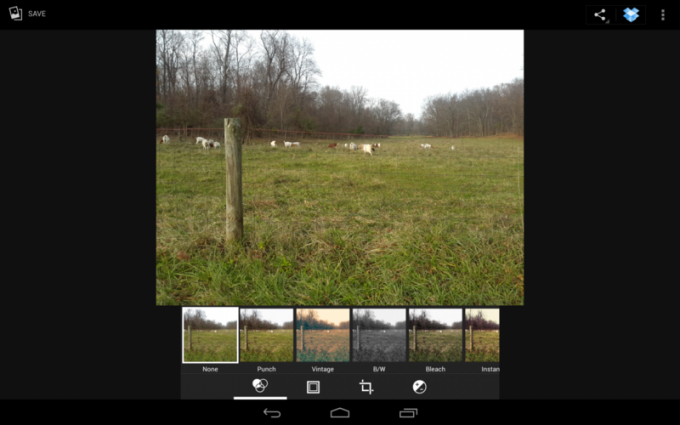

Sinulla on myös joukko muokkaustyökaluja, joissa voit rajata ja säätää kuvaa sekä käyttää suodattimia ja kehyksiä. Nämä voivat olla tai olla pitämättä mieltymyksistäsi, mutta ne toimivat todella hyvin. Se ei korvaa Photoshopia (puhumattakaan siitä, että Photoshop touch toimii hämmästyttävän hyvin Nexus 10: ssä), mutta nopeaa säätöä tai täydellisen hipstergram-tyylisen kuvan tekemistä varten ne ovat upeita.
Jos olet ottanut Photo Sphere -kuvan ja antanut sille riittävän täyden näkymän (arvion mukaan noin 270 astetta tai enemmän), voit myös tehdä "Tiny Planet" -tyylisiä kuvia. Korosta kuvasi galleriassa, valitse Tiny Planet -tehoste ja säädä pallon pinnan määrää. Jos valitset sitten kehyksen kuvalle, planeetta täytetään valokuvatiedoilla. Jos et halua käyttää kehystä, saat villisilmätehosteen. Molemmat ovat melko liukkaita, ja oikealla kuvalla meidän pitäisi nähdä näistä joitain vakavasti hienoja taideteoksia. Toisin kuin tavalliset Photo Spheres, nämä voidaan jakaa tavallisina kuvina.


Nexus 10 ei todennäköisesti ole sinun kamerasi, eikä sitä ole suunniteltu. Mutta silloin, kun käytämme sitä, on mukava nähdä sen toimivan yhtä hyvin kuin se.

Tämä on helppo osa. Olet päättänyt, että haluat tai tarvitset Android-tabletin. Viileä. Haluatko vai tarvitsetko Wacom-kynän tukea? Jos niin, ohita tämä ja hanki huomautus 10.1. Tarvitsetko hyvän näppäimistötelakan joustavuuden? Ohita tämä ja katso ASUS Transformer -linjaa. Tarvitsetko jotain pienempää, jotta voit helposti kantaa tai pitää sängyssä? Nexus 7: n pitäisi olla ensimmäinen valinta.
Jos mikään yllä olevista ei koske sinua, niin tämä on ostettava Android-tabletti. Lukuun ottamatta yllä mainittuja erikoistapauksia, ei ole 10-tuumaista Android-tablettia, joka vastaisi Nexus 10: n teknisiä tietoja, erityisesti näyttöä. Se ei ole edes lähellä. Asiat muuttuvat hieman tahmeammiksi, kun otat huomioon 7 tuuman koon.
Alle 10 tuuman tablettien piti olla kuolleita saapuessaan, mutta Nexus 7 (ja 180 astetta kääntynyt iPad Mini: n vapauttamisen ympäri) sanoo toisin. Nexus 10 ei tarjoa helppoa Nexus 7: n pitämistä, ja kaipaan sitä. Kirjan lukeminen sängyssä on paljon mukavampaa Nexus 7: n kanssa, ja niin on myös sen asettaminen takkitaskuni, jotta voin pelata Riptide GP: tä kauppakeskuksessa vaimoni ostoksilla. Toisaalta, kun on aika katsoa elokuvaa tai katsoa joitain kuvia (500 pikseliä näyttää hämmästyttävältä Nexus 10: llä), Nexus 10: n näyttö tekee siitä kaiken arvoisen.
Kuten minä, sinun on päätettävä, miten tabletti sopii parhaiten tarpeisiisi. Jos päätät, että 10 tuumaa on tapa edetä, osta tämä.

Nämä ovat parhaat langattomat nappikuulokkeet, joita voit ostaa joka hintaan!
Parhaat langattomat nappikuulokkeet ovat mukavia, kuulostavat hyviltä, eivät maksa liikaa ja sopivat helposti taskuun.

Kaikki mitä sinun tarvitsee tietää PS5: stä: Julkaisupäivä, hinta ja paljon muuta.
Sony on virallisesti vahvistanut työskentelevänsä PlayStation 5: llä. Tässä on kaikki mitä tiedämme siitä toistaiseksi.

Nokia tuo markkinoille kaksi uutta edullista Android One -puhelinta, joiden hinta on alle 200 dollaria.
Nokia 2.4 ja Nokia 3.4 ovat viimeisimmät lisäykset HMD Globalin budjetin älypuhelimiin. Koska ne ovat molemmat Android One -laitteita, heille taataan kaksi merkittävää käyttöjärjestelmän päivitystä ja säännöllisiä tietoturvapäivityksiä jopa kolmen vuoden ajan.

Suojaa kotisi näillä SmartThings-ovikelloilla ja lukoilla.
Yksi SmartThingsin parhaista asioista on, että voit käyttää järjestelmässäsi joukkoa muita kolmannen osapuolen laitteita, mukaan lukien ovikellot ja lukot. Koska niillä kaikilla on olennaisilta osin sama SmartThings-tuki, olemme keskittyneet siihen, millä laitteilla on parhaat tekniset tiedot ja perusteet niiden lisäämiseksi SmartThings-arsenaaliin.
